
时间:2020-09-30 06:07:50 来源:www.win10xitong.com 作者:win10
win10系统从发布到现在已经更新了数不清的版本了,每次更新都会解决一些问题,但还是难免会有win10系统防火墙提示怎么关闭的问题。如果是新手遇到这个情况的话不太容易解决,会走很多弯路。要是没有人来帮你处理,或者你想靠自己解决win10系统防火墙提示怎么关闭问题的话,直接用下面这个步骤:1、打开Win10的控制面板,选择查看方式为“大图标”,点击“安全性与维护”。2、在安全性界面中点击“关闭有关网络防火墙的消息”就可以了就搞定了。以下内容图文并茂的教你win10系统防火墙提示怎么关闭的详细处理本领。
1、打开Win10的控制面板,选择查看方式为“大图标”,点击“安全性与维护”。
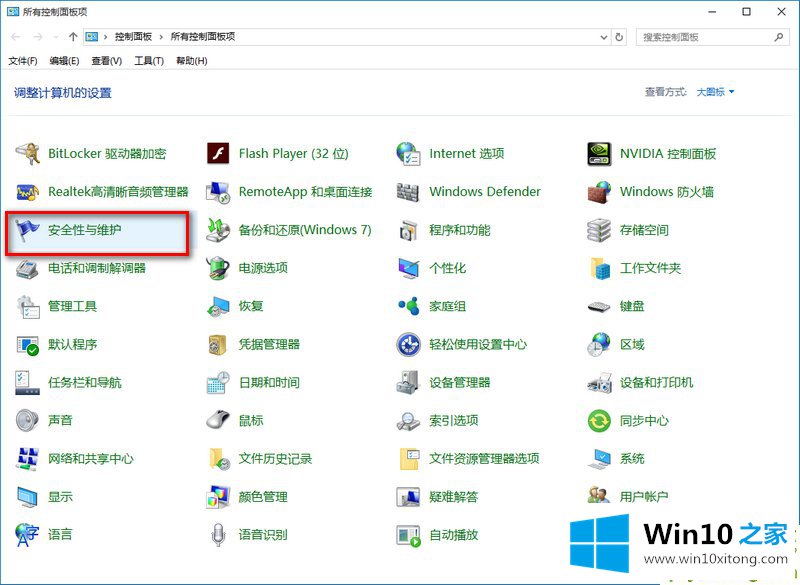
2、在安全性界面中点击“关闭有关网络防火墙的消息”就可以了。
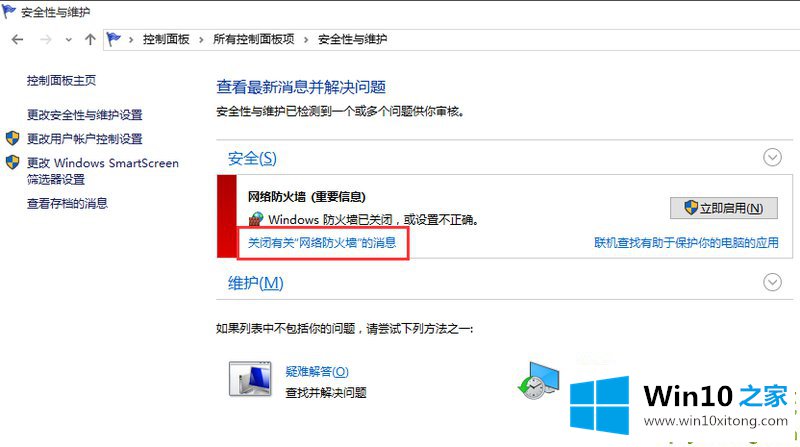
3、也可以通过关闭安全中心的服务来阻止这个提示。Win+R打开运行窗口,输入services.msc回车打开服务窗口。
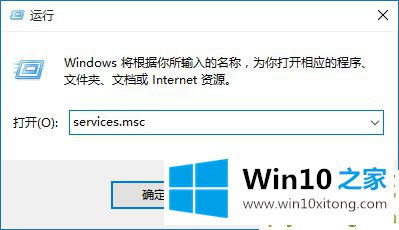
4、在服务窗口中找到SecurityCenter服务,双击打开。
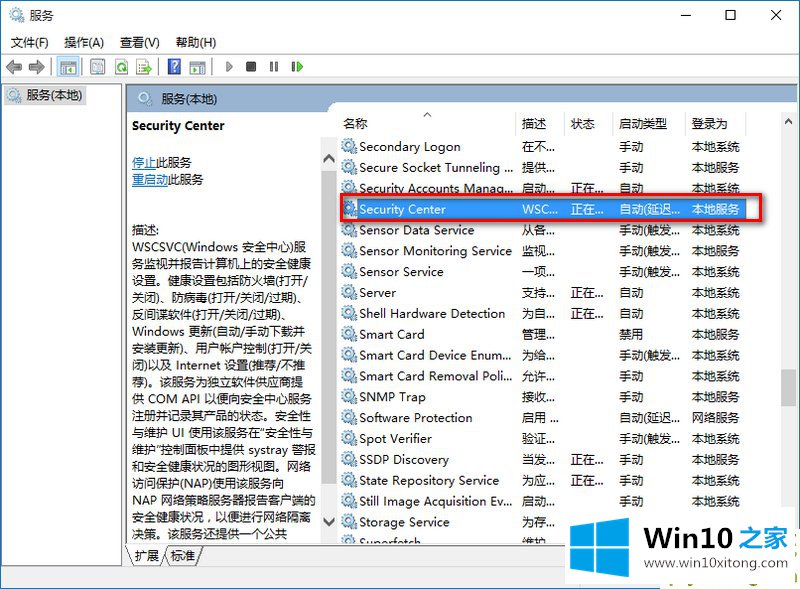
5、点击“停止”,并将其启动类型设置为“禁用”,点击确定即可。
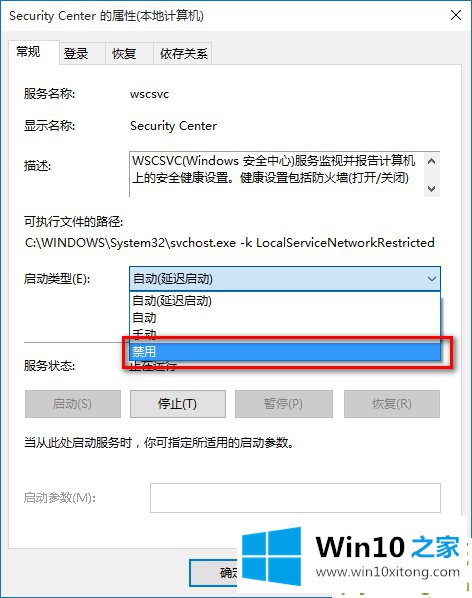
以上就是win10系统防火墙提示的关闭方法。
上边的方法教程就是有关win10系统防火墙提示怎么关闭的详细处理本领,如果你有更好更快的解决方法,那可以给本站留言,小编也一起来共同学习。